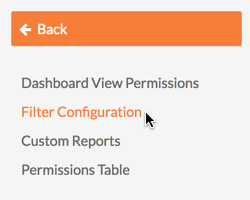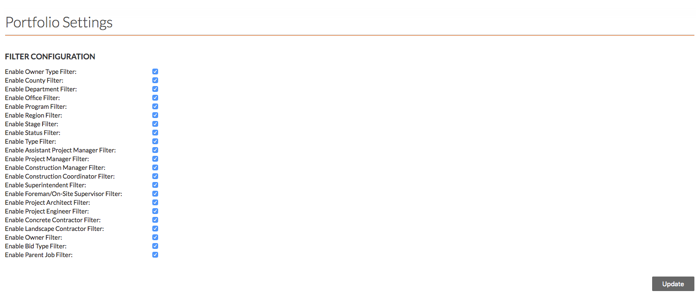Objetivo
Configurar las opciones de Agregar filtro para la herramienta Portafolio.
Aspectos a tener en cuenta
- Permiso de usuario requerido:
- Permiso de nivel 'Administrador' en la herramienta Portafolio del proyecto.
- Requisitos previos:
- Las selecciones que aparecen en la lista desplegable Agregar filtro en la parte superior de las vistas de portafolio (consulte Agregar filtros a las vistas de portafolio) se crean en la herramienta Administrador de la compañía. Consulte los pasos a continuación para obtener más detalles sobre dónde se crea cada lista.
Pasos
- Navegue hasta la herramienta Portafolio de la compañía.
Esto revela la página de la Portafolio.
- Haga clic en Configurar ajustes
 .
.
Esto revela la página Configuración del portafolio.
- Haga clic en Configuración de filtro.
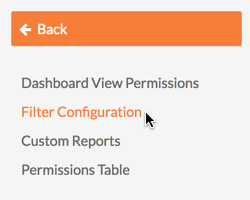
Esto revela la lista de Configuración de filtro.
- Elija entre las opciones para agregar o eliminar una de las listas desplegables disponibles en el área Filtrar proyectos por herramienta Portafolio:
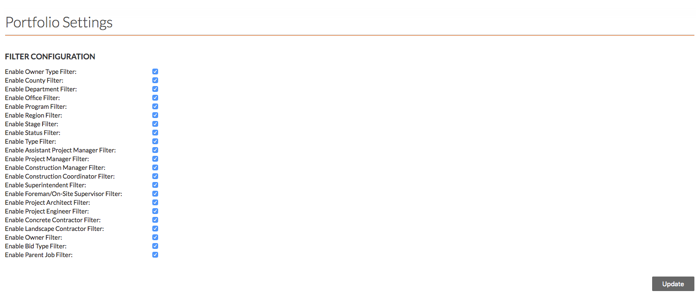
Los filtros que puede mostrar u ocultar en el área "Filtrar proyectos por" incluyen:
-
Habilitar Tipo de propietario Una marca de verificación muestra la lista desplegable Tipo de propietario. Quite la marca de verificación para ocultar la lista. .Las opciones del menú se personalizan en la herramienta Administrador de la compañía. Consulte Agregar un tipo de propietario personalizado.
-
-
Habilite el filtro departamento. Una marca de verificación muestra la lista desplegable Departamento. Quite la marca de verificación para ocultar la lista. Las opciones del menú se personalizan en la herramienta de Administrador de la compañía. Consulte Agregar un departamento personalizado.
-
Activar el filtro Oficina. Una marca de verificación muestra la lista desplegable Oficina. Quite la marca de verificación para ocultar la lista.
-
Habilite el filtro de agrupamiento. Permite a los usuarios filtrar las vistas del Portafolio por programas. Una marca de verificación muestra la lista desplegable Programas. Quite la marca de verificación para ocultar la lista. Las opciones del menú se personalizan en la herramienta de Administrador de la compañía. Consulte Agregar programas.
-
Habilite el filtro de etapa. Permite a los usuarios filtrar las vistas del Portafolio por etapa del proyecto. Una marca de verificación muestra la lista desplegable Etapa. Quite la marca de verificación para ocultar la lista. Las opciones del menú se personalizan en la herramienta de Administrador de la compañía. Consulte Agregar una etapa de proyecto personalizada.
-
Habilite el filtro de estatus. Permite a los usuarios filtrar las vistas del Portafolio por estatus del proyecto. Una marca de verificación muestra la lista desplegable Estatus. Quite la marca de verificación para ocultar la lista. Consulte Cambiar el estatus de un proyecto a activo o inactivo.
-
-
-
-
-
Habilite el filtro de proyecto principal. Una marca de verificación muestra la lista desplegable Proyecto principal. Quite la marca de verificación para ocultar la lista. Consulte Agregar un nuevo proyecto, Agregar o editar información general del proyecto y ¿Cuál es la diferencia entre un trabajo, un proyecto principal y un subproyecto? Una marca de verificación muestra la lista desplegable Proyecto principal. Quite la marca de verificación para ocultar la lista. Consulte Agregar un nuevo proyecto, Agregar o editar información general del proyecto y ¿Cuál es la diferencia entre un trabajo, un proyecto principal y un subproyecto?
- Haga clic en Actualizar.
El sistema guarda los nuevos ajustes de configuración del filtro. Ahora puede volver a la página de la herramienta Portfolio para ver las actualizaciones en la barra lateral.
 .
.